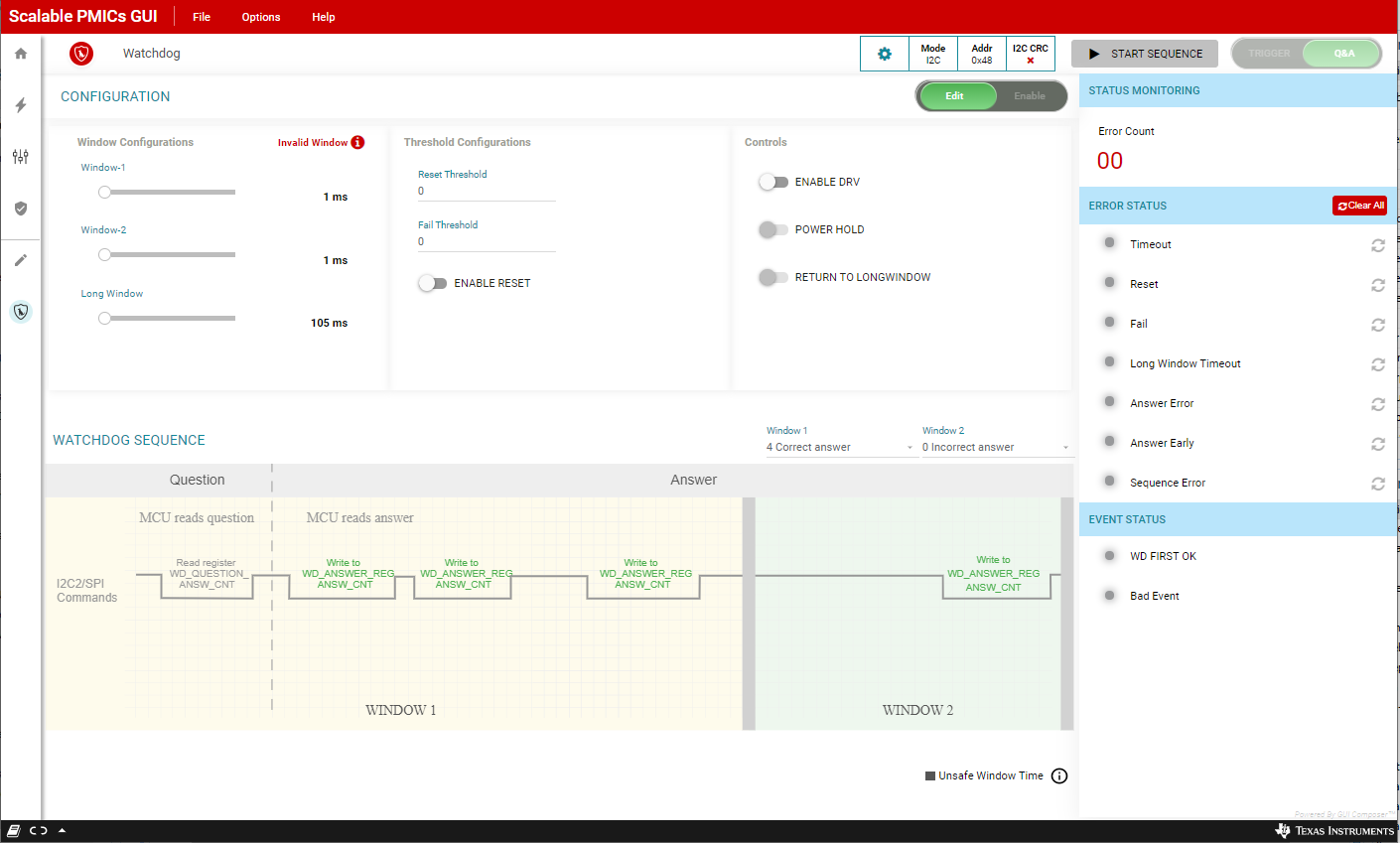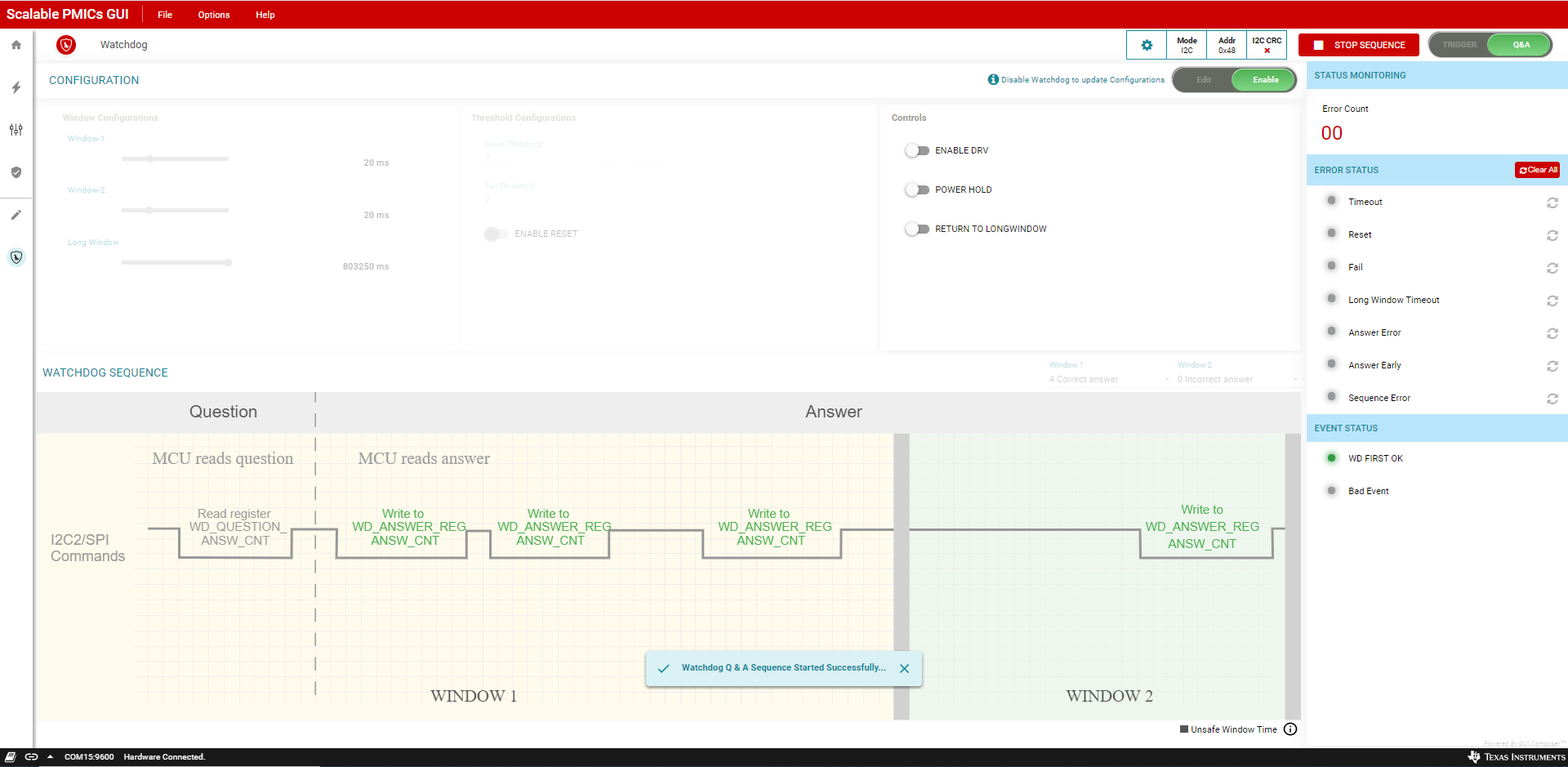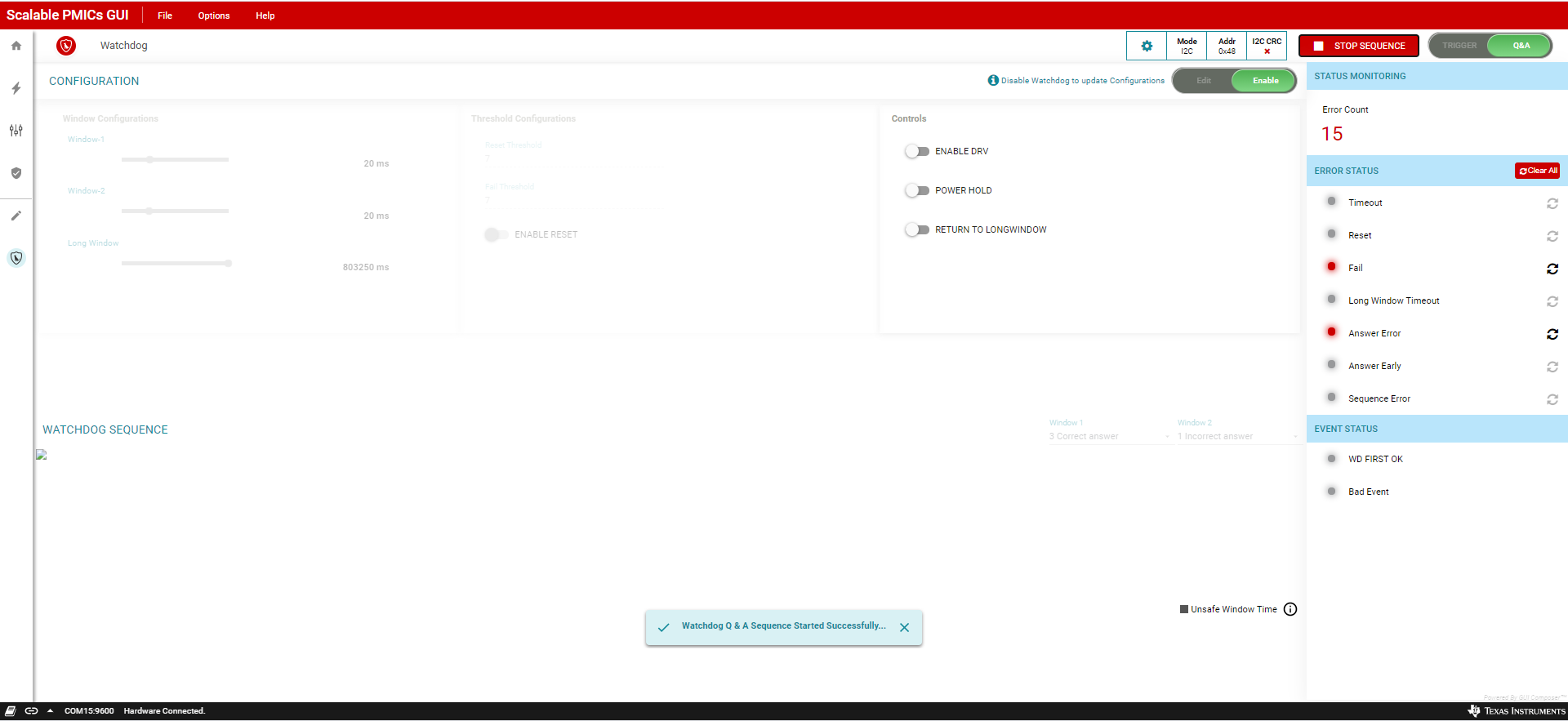ZHCU917B November 2020 – June 2022 LP8764-Q1 , TPS6594-Q1
10 看门狗页面
“Watchdog”(看门狗)页面是一个交互式评估工具,用于在“TRIGGER”和“Q&A”模式下执行看门狗功能。该工具使用 AEVM 上的 MSP432E 微控制器为正确和不正确的用例创建看门狗激励。进行状态监视以显示 PMIC 响应。
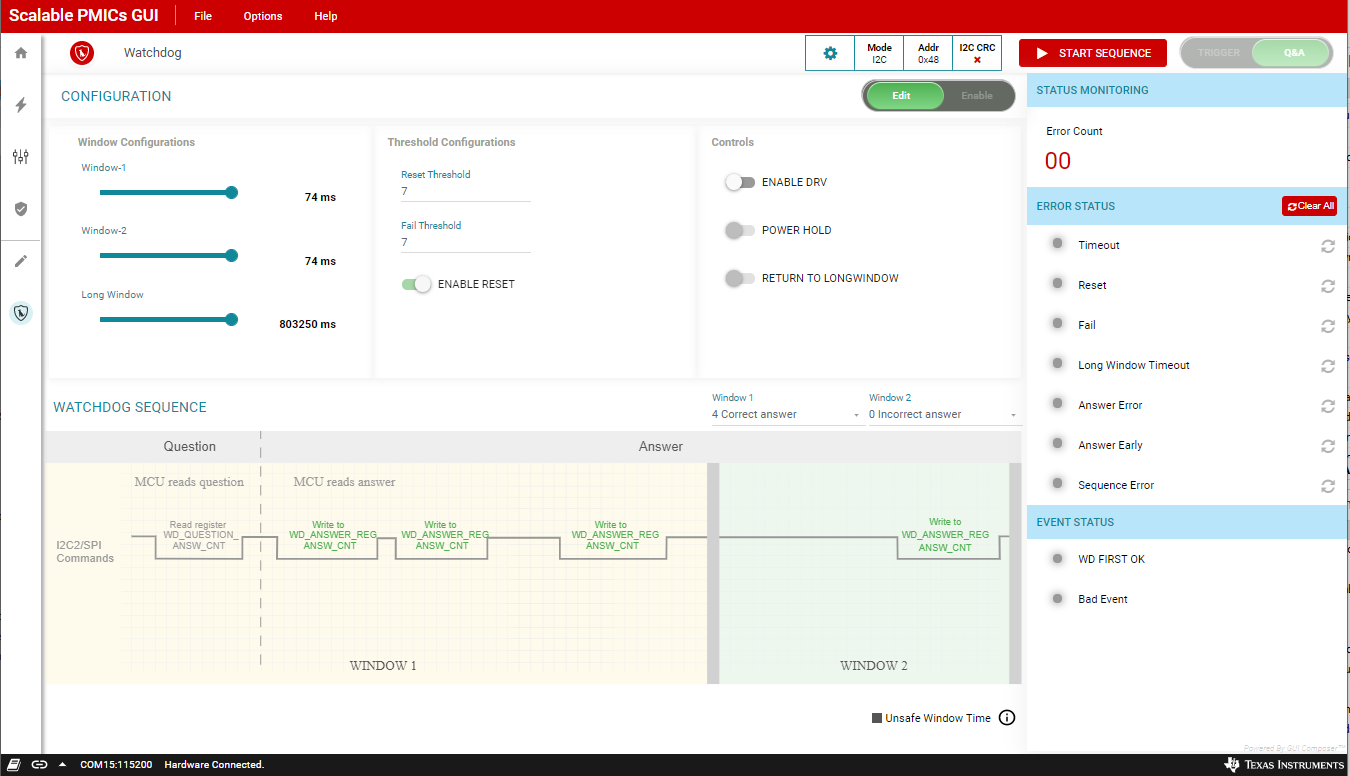 图 10-1 看门狗页面
图 10-1 看门狗页面若要运行看门狗模块,请确保 PMIC 满足以下条件:
- 器件支持看门狗功能。
- PMIC 处于任务状态。SAFE RECOVERY(安全恢复)等硬件状态会阻止看门狗运行。
- NRSTOUT(在寄存器 MISC_CTRL 中)必须为 1。
- WD_EN(寄存器 WD_THR_CFG)必须为 1。
- 任何配置为 DISABLE_WDOG 的 GPIO 都应处于逻辑低电平(如果适用于器件)。
- WD_PWRHOLD 必须为 0。
- 为了进行评估,建议将 WD_RST_EN 设置为 0,以便在评估期间器件不会进入 WARM RESET 状态。
触发条件模式
“Watchdog”(看门狗)页面将反映“Controls”(控件)部分中的设置。要从 QA 模式更改为 TRIGGER (触发条件)模式,应将Edit/Enable (编辑/启用)指示器(在图 10-1 中以黄色突出显示)切换为 Enable (启用)。进入“TRIGGER”(触发条件)模式后,切换回Edit(编辑)模式,并将默认的 Window-1 和 Window-2 值调整为未超过 AEVM 限值的时间范围。
使用有效的时序窗口,可以重新启用看门狗并启动看门狗序列。
启动序列:
- 启用看门狗,选择Enable (启用)
- 选择模式, TRIGGER (触发条件)模式或 Q&A 模式
- 编辑 AEVM 触发条件波形,选择编辑
- 调整 Window-1 和 Window-2
- 选择 Sequence Configuration (序列配置)
- 启用看门狗,选择启用
- 选择 START SEQUENCE (启动序列)
在“EVENT STATUS”(事件状态)视图中,“WD FIRST OK”呈绿色亮起(请参阅图 10-2),表示已正确接收第一个看门狗触发序列。在操作过程中会不断轮询 PMIC,并更新“ERROR STATUS”(错误状态)视图。
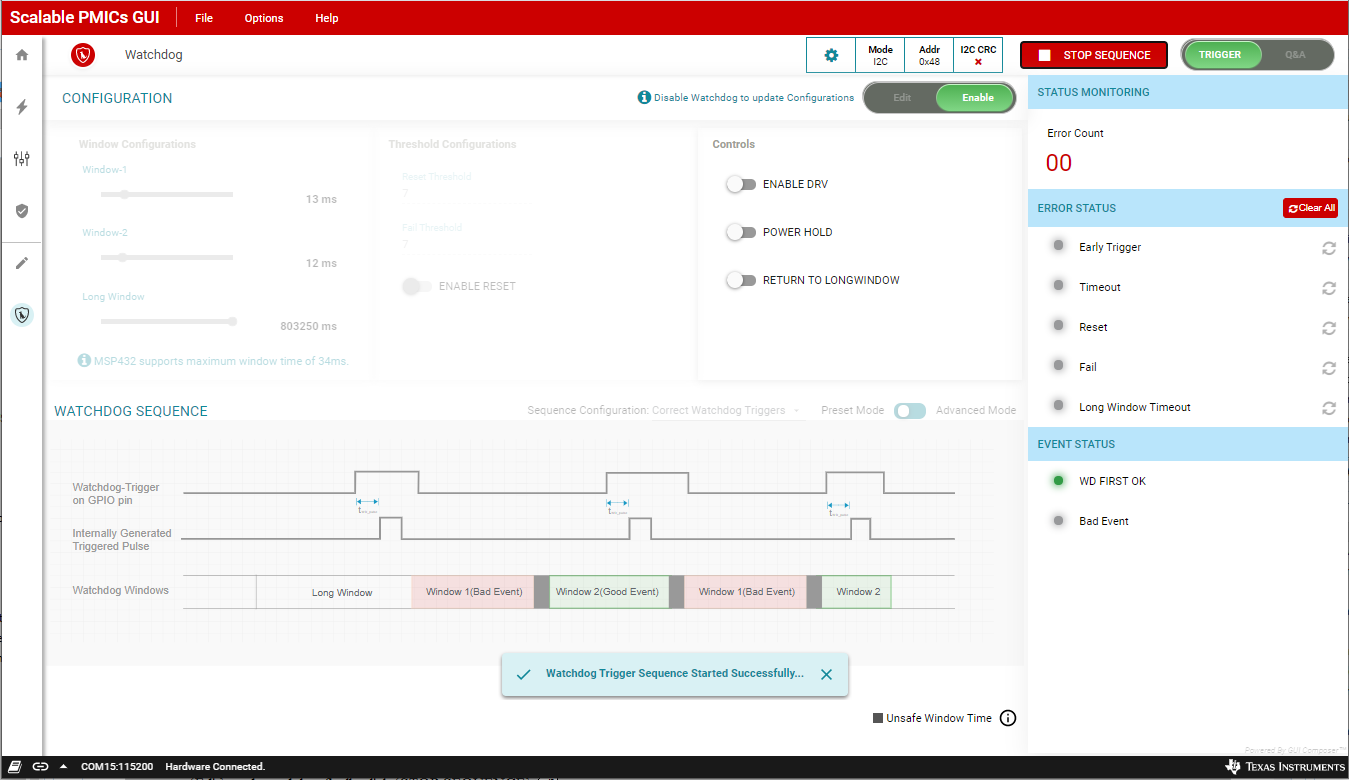 图 10-2 看门狗触发条件模式
图 10-2 看门狗触发条件模式若要停止评估,请首先使用控件设置“RETURN TO LONGWINDOW”(返回 LONGWINDOW),再从 Enable(启用)模式切换到 Edit(编辑)模式,然后点击 STOP SEQUENCE(停止序列)。
停止序列:
- 选择 RETURN TO LONGWINDOW(返回 LONGWINDOW)
- 选择 Edit(编辑)
- 选择 STOP SEQUENCE(停止序列)
可以使用下拉菜单Sequence Configuration (序列配置)修改序列配置以故意提供不正确的序列。图 10-3 显示了不正确的时序和随之而来的糟糕事件。若要评估此配置,首先从 Edit(编辑)模式切换到 Enable(启用)模式,再禁用 RETURN TO LONGWINDOW(返回 LONGWINDOW),然后点击 START SEQUENCE(启动序列)。
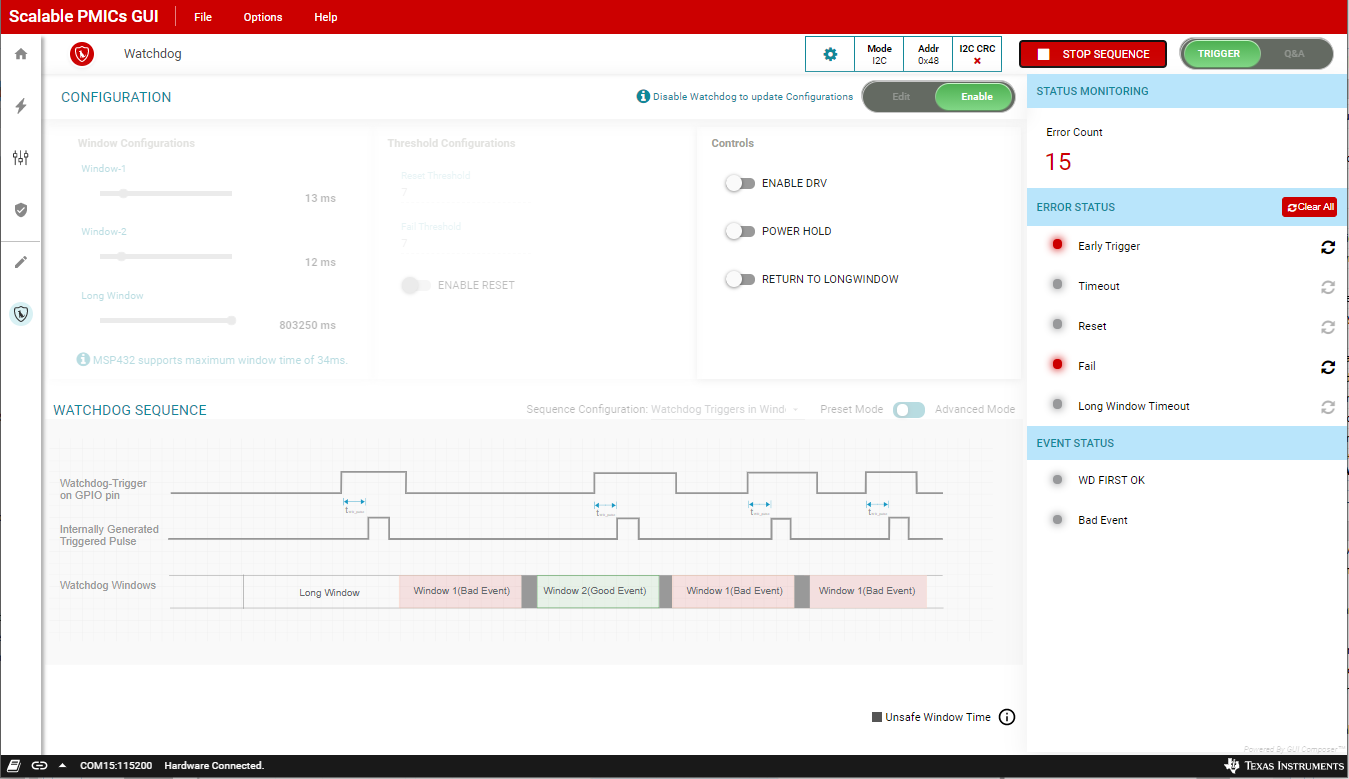 图 10-3 无效的触发条件看门狗输入
图 10-3 无效的触发条件看门狗输入可以使用每个错误右侧的图标或通过点击 Clear All(清除全部)来清除错误。